我们在无意中进行了一些错误操作,或者是系统自身出现一定的错误时,就可能会出现输入密码进不了桌面一直重启的办法。这时候我们可以在安全模式中进行修复,下面就一起来看具体方法吧。
1、首先我们长按键盘“shift”点击右下角的电源键,然后选择重启电脑,一直到出现修复界面再松开“shift”键。

2、如果我们右下角没有电源键,也可以使用电脑主机的电源键,但是需要连续重启3次或以上才行。
3、在出现了修复界面之后,我们点击“查看高级修复选项”。

4、选择“疑难解答”。

5、来到疑难解答之后,我们选择“高级选项”。

6、在高级选项中选择“启动设置”。

7、然后使用键盘的“F4”-“F6”进入安全模式,这里我们选择使用“F6”

8、接着我们只要在命令提示符界面输入“netsh winsock reset catalog”,再按回车确定。然后重启电脑就可以正常进入系统了。

相关文章:重装win10一直转圈 | win10更新完后变卡
以上就是win10输入密码进不了桌面一直重启解决方法了。关键点就在如何进入安全模式,大家可以记一下,可能未来还会用到。
 磊科NW338常见问题解决方案
磊科NW338常见问题解决方案
Q1.无线网卡不能识别? 需要确认以下几点 1、网卡插入是否到位......
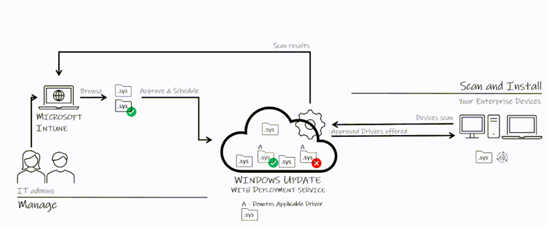 Windows Enterprise管理员将完全控制驱动程序
Windows Enterprise管理员将完全控制驱动程序
在2021年Ignite会议期间,Microsoft推出了一项新的部署服务,用于......
 360极速浏览器一键静音的方法
360极速浏览器一键静音的方法
很多小伙伴在使用360极速浏览器的过程中经常会遇到打开网站之......
 电脑无法启动故障排查:有哪些常见原因
电脑无法启动故障排查:有哪些常见原因
电脑无法启动是许多用户会遭遇的常见问题,它可能发生在任何......
 迅捷图片转换器裁剪图片尺寸大小的方法
迅捷图片转换器裁剪图片尺寸大小的方法
迅捷图片转换器是一款强大的专门用来处理图片的软件,平时如......

记事本是一款非常好用的文字快捷保存的工具,这款工具能够很好的去帮助广大的用户们进行文字快速的保存,但是换了新的win10系统后,很多用户们都找不到记事本的位置了,那么到底要怎么...

我们在选择windows10操作系统版本的时候,一定有很多小伙伴想知道win10哪个版本的兼容性是最好的。那么对于这个问题小编觉得其实不存在兼容性最好的系统。因为这些版本主要的区别就在于其...
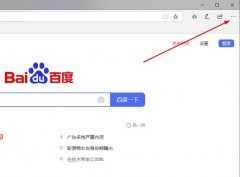
使用edge浏览器的小伙伴很多时候都会需要在设置里面进行高级设置,但是很多小伙伴更新了浏览器后发现高级设置不在原来的地方了,下面就一起来看看具体的位置介绍吧。...

对于我们使用的win10操作系统,微软公司也在一直更新维护。那么对于这次的补丁KB4541335更新了什么,除了修复了补丁,还新增了很多很多功能。详细内容就来看下小编是怎么做的吧~...
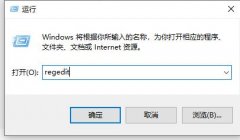
win10的defender自动扫描功能会每隔一段时间进行一次全盘扫描,影响到我们正常使用电脑的性能和速度。我们可以通过将这个功能关闭,也不会在电脑遇到威胁时不提示警报,下面就来看看方法...
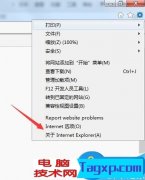
电脑网页上的图片显示不全怎么办 电脑部分网页图片显示不出来解决方法...
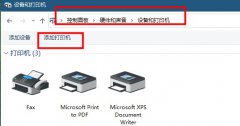
用户发生win10共享打印机提示0X0000000d的问题,第一次遇到不知道怎么解决此现象,一般在控制面板添加打印机即可,下面一起看看win10共享打印机提示0X0000000d解决方法吧。...

win10系统是一款已经深入千万人生活中的优秀系统,强大的人性化服务让每一个使用win10系统的朋友们都可以按照自己的想法来对自己的系统进行操作,但是最近有很多使用win10系统的小伙伴们却...
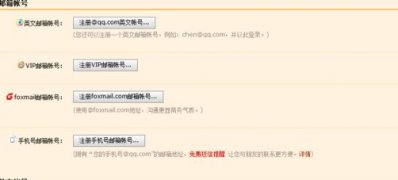
近日有Windows7纯净版系统用户来反应,由于没有那么多的手机号,或者想要使用邮箱来注册淘宝账号进行网购,就可以使用电脑淘宝账号邮箱进行注册。针对这一问题只需注册,在显示的是手机...
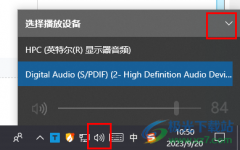
Win10系统是很多小伙伴都在使用的一款电脑操作系统,在这款系统中,我们可以使用各种工具来解决电脑使用过程中遇到的各种问题,也可以对电脑进行各种个性化设置。在使用Win10系统的过程...
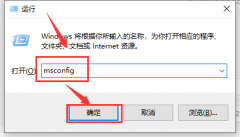
在我们更新了win101909操作系统之后,1909的新功能有没有惊艳到大家呢。与此同时,大家有没有遇见win101909存在的一些问题?现在小编就来和大家聊一聊win101909无法发现蓝牙怎么办。...
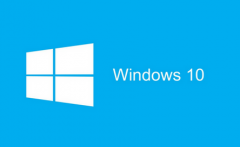
win10版本1909系统出现资源管理器停止响应的情况很常见,而对于这种问题很多小伙伴不知道应该怎么解决。那么小编觉得可能是因为我们的电脑出现了一些内部故障导致资源管理器不能正常使用...
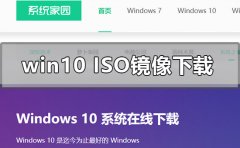
我们在使用win10操作系统的时候,有些情况下可能就会遇到重装系统的情况。那么对于win10iso镜像系统在哪下载的问题,小编觉得我们可以找一个比较靠谱安全的系统网站进行系统的下载,比如...
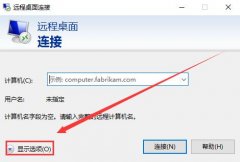
在使用win10远程桌面的时候,很多的人都不会使用命令去连接其他的电脑,导致使用不了,那么这个win10远程命令到底需要怎么去进行使用呢,快来看看详细的教程吧~...

如果我们在使用计算机的时候需要重装或者是安装操作系统的话,对于在安装过程中win10官方镜像怎么安装到指定的盘这个问题小编觉得我们可以在系统安装的过程中选定我们安装的制定目录即...